MPEG-4 VS MP4: Κορυφαίοι λόγοι για να μετατρέψετε το αρχείο βίντεο
Έχετε μπερδευτεί σχετικά με τη διαφορά μεταξύ MPEG-4 και MP4; Ή αναρωτιέστε αν είναι στην ίδια μορφή βίντεο; Λοιπόν, δεν είσαι μόνος. Πολλοί άνθρωποι χρησιμοποιούν εσφαλμένα τους όρους MPEG-4 και MP4 εναλλακτικά, αλλά στην πραγματικότητα αναφέρονται σε διαφορετικά πράγματα. Το MPEG-4 και το MP4 συχνά συγχέονται λόγω των όμοιων ονομάτων τους. Ωστόσο, αναφέρονται σε διάφορες πτυχές της τεχνολογίας βίντεο. Αν και μπορεί να ακούσετε τους όρους "βίντεο MPEG-4" και "αρχείο MP4" να χρησιμοποιούνται μαζί, είναι σημαντικό να κατανοήσετε τη διάκριση μεταξύ των δύο.
Μην μπερδεύεστε! Σας καλούμε να εξερευνήσετε τις διαφορές και τους τρόπους χρήσης MPEG 4 έναντι MP4 σωστά. Η γνώση τους θα σας βοηθήσει να κατανοήσετε ποια είναι η καλύτερη μορφή που πρέπει να χρησιμοποιήσετε για τις συγκεκριμένες ανάγκες σας. Έτσι, για καλύτερη διευκρίνιση, ας ρίξουμε μια πιο προσεκτική ματιά στα MPEG-4 και MP4. Κάντε κύλιση προς τα κάτω για να διαβάσετε περισσότερα σχετικά με αυτές τις μορφές βίντεο και πώς διαφέρουν μεταξύ τους.
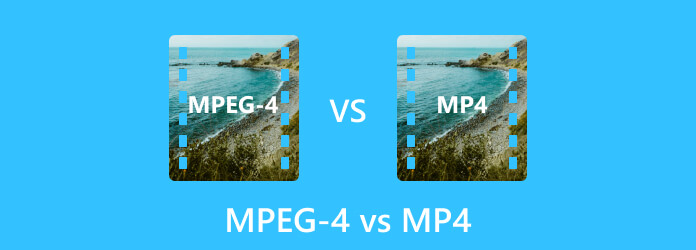
Μέρος 1. Η διαφορά μεταξύ MPEG-4 και MP4
Είναι το MPEG 4 το ίδιο με το MP4; Αυτή η ερώτηση έχει στοιχειώσει πολλούς ανθρώπους, αλλά η απάντηση είναι όχι. Τα MPEG-4 και MP4 προέρχονται από την ίδια οικογένεια προτύπων βίντεο, αλλά εξυπηρετούν διαφορετικούς σκοπούς. Το MPEG-4 αναφέρεται στο πρότυπο συμπίεσης βίντεο που ανέπτυξε το Moving Picture Group. Παρέχει οδηγίες για κωδικοποίηση και αποκωδικοποίηση βίντεο. Από την άλλη πλευρά, το MP4 είναι μια μορφή αρχείου που μπορεί να περιέχει διάφορους τύπους δεδομένων πολυμέσων, συμπεριλαμβανομένων βίντεο, ήχου, εικόνων και υπότιτλων. Το MPEG-4 είναι μια μορφή βίντεο υψηλής συμπίεσης για παράδοση περιεχομένου μέσω web, ψηφιακή τηλεόραση και ροή πολυμέσων. Ταυτόχρονα, το MP4 είναι μια μορφή αποθήκευσης πολυμέσων που περιέχει αρχεία βίντεο και ήχου.
Δεν σταματά εκεί. η ανομοιότητα υπερβαίνει τις προβλεπόμενες χρήσεις τους. Καθώς εξερευνούμε περαιτέρω τις λεπτομέρειες αυτών των δύο μορφών, θα ανακαλύψετε επιπλέον πλεονεκτήματα και δυνατότητες. Αυτό θα παρέχει επίσης καλύτερη εικόνα για το ποια μορφή είναι η καταλληλότερη κατά τη συλλογή ή το χειρισμό βίντεο. Δείτε παρακάτω για μια ανάλυση των βασικών διαφορών μεταξύ MPEG-4 και MP4.
| Χαρακτηριστικά | MPEG-4 | MP4 |
|---|---|---|
| Ποιότητα | Το MPEG-4 μπορεί να παρέχει συμπίεση βίντεο υψηλής ποιότητας. Χρησιμοποιεί αλγόριθμους που επιτρέπουν αποτελεσματική συμπίεση διατηρώντας παράλληλα καλή ποιότητα εικόνας. | Το MP4 είναι μια μορφή κοντέινερ που μπορεί να συγκεντρώσει αρχεία βίντεο ποικίλων ποιοτήτων. Αυτό σημαίνει ότι η ποιότητα ενός αρχείου MP4 μπορεί να διαφέρει ανάλογα με τον συγκεκριμένο κωδικοποιητή βίντεο και τις ρυθμίσεις που χρησιμοποιούνται κατά την κωδικοποίηση. |
| Frame Rate | Το MPEG-4 έχει μέγιστο ρυθμό καρέ 30 καρέ ανά δευτερόλεπτο (fps). | Ένας συγκεκριμένος ρυθμός καρέ δεν περιορίζει το MP4. Εξαρτάται από τον κωδικοποιητή βίντεο που χρησιμοποιείται στο αρχείο MP4. |
| Μέθοδος συμπίεσης | Το MPEG-4 χρησιμοποιεί μια μέθοδο συμπίεσης βίντεο που βασίζεται σε αντιστάθμιση κίνησης προσανατολισμένη στο μπλοκ. | Το MP4 χρησιμοποιεί τη μέθοδο συμπίεσης AVC H.264/MPEG-4 με εξαιρετική ποιότητα εικόνας. |
| Μεταφορά | Το MPEG-4 μεταδίδεται μέσω δικτύων χρησιμοποιώντας πρωτόκολλα όπως RTP και RTSP. | Το MP4 συνήθως μεταφέρεται μέσω του Διαδικτύου χρησιμοποιώντας πρωτόκολλα όπως το HTTP ή το FTP. |
Μέρος 2. Πώς να αλλάξετε το MPEG-4 σε MP4 ή αντίστροφα
Αφού διαβάσετε τις παραπάνω λεπτομέρειες, καταλαβαίνετε ξεκάθαρα "ποια είναι η διαφορά μεταξύ MP4 και MPEG" και τους συγκεκριμένους σκοπούς που εξυπηρετεί κάθε μορφή. Τώρα, ας μιλήσουμε για το πώς να αλλάξετε το MPEG-4 σε MP4 ή το αντίστροφο.
Μετατροπέας βίντεο Tipard είναι ένα ισχυρό λογισμικό μετατροπής βίντεο. Υποστηρίζει μορφές MPEG-4 και MP4 και μπορεί εύκολα να μετατρέψει μεταξύ τους. Προσφέρει επίσης πολλές μορφές αρχείων βίντεο όπως AVI, WMV και MOV. Τα εργαλεία εξασφαλίζουν αυθεντική ποιότητα βίντεο από 1080p έως 4K UHD. Παρέχει επίσης επιλογές για την προσαρμογή των ρυθμίσεων βίντεο όπως η ανάλυση, το bitrate και ο ρυθμός καρέ. Έτσι, μπορείτε να αναπαράγετε βίντεο Ultra HD σε οποιαδήποτε τηλεόραση 4K όπως η Samsung, η Sony, το Vizio και άλλες, και να αναπαράγετε βίντεο HD σε mainstream ψηφιακές συσκευές. Προσφέρει ευκολία στην παρακολούθηση βίντεο Ultra HD σε φορητές συσκευές.
Βήμα 1Αποκτήστε τον καλύτερο μετατροπέα βίντεο
Για να ξεκινήσετε, πρέπει να κάνετε λήψη και εγκατάσταση του Tipard Video Converter στον υπολογιστή Mac ή Windows. Μπορείτε να βρείτε το λογισμικό στον επίσημο ιστότοπο της Tipard. Αφού κάνετε λήψη του εργαλείου μετατροπέα, απλώς ακολουθήστε τις οδηγίες εγκατάστασης για να ολοκληρώσετε τη διαδικασία εγκατάστασης στον υπολογιστή σας.
Βήμα 2Προσθέστε το αρχείο βίντεο
Στη συνέχεια, ανοίξτε το πρόγραμμα και χρησιμοποιήστε το Προσθήκη αρχείου κουμπί για να εισαγάγετε το αρχείο βίντεο MPEG-4 που θέλετε να μετατρέψετε. Ομοίως, μπορείτε εύκολα να σύρετε και να αποθέσετε το αρχείο στη διεπαφή του προγράμματος.
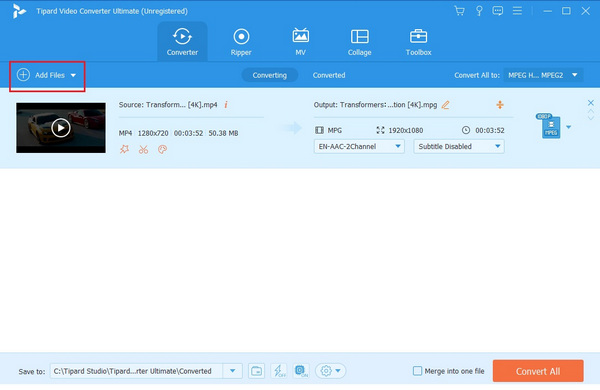
Βήμα 3Επιλέξτε τη μορφή εξόδου
Αφού φορτώσετε το αρχείο, κάντε κλικ στο κουμπί Προφίλ και επιλέξτε MP4 από τη λίστα των διαθέσιμων μορφών. Εάν θέλετε να αλλάξετε ένα αρχείο MP4 σε MPEG, διάλεξε MPEG-4 από τις επιλογές. Υπάρχουν επίσης διάφορες άλλες επιλογές μορφής βίντεο όπως AVI, WMV, MOV και άλλα.
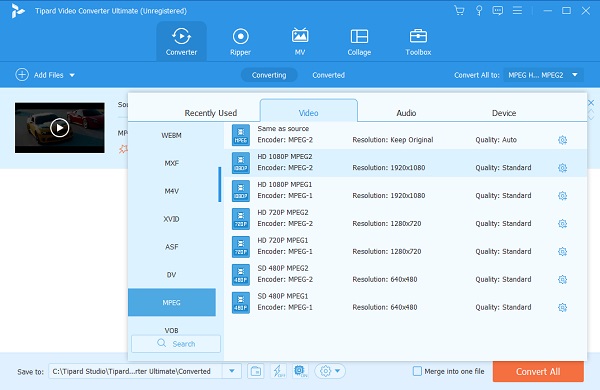
Βήμα 4Προσαρμόστε τις Ρυθμίσεις Εξόδου
Εάν προτιμάτε να εξατομικεύσετε τις επιλογές εξόδου, έχετε την επιλογή να επιλέξετε το ρυθμίσεις κουμπώστε και τροποποιήστε ρυθμίσεις όπως κωδικοποιητής βίντεο, ανάλυση, ρυθμός καρέ και άλλες. Μη διστάσετε να προχωρήσετε με τις προεπιλεγμένες ρυθμίσεις εάν θέλετε.
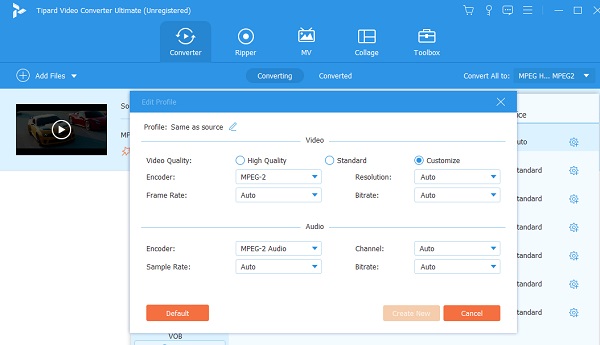
Βήμα 5Ξεκινήστε να μετατρέπετε το βίντεο
Αφού επιλέξετε τη μορφή εξόδου και προσαρμόσετε τις ρυθμίσεις όπως απαιτείται, κάντε κλικ Μετατρέπω για να ξεκινήσει η διαδικασία μετατροπής. Στη συνέχεια, το Tipard Video Converter Ultimate θα μετατρέψει το αρχείο βίντεο στην επιλεγμένη μορφή ενώ θα εμφανίσει μια γραμμή προόδου για παρακολούθηση.
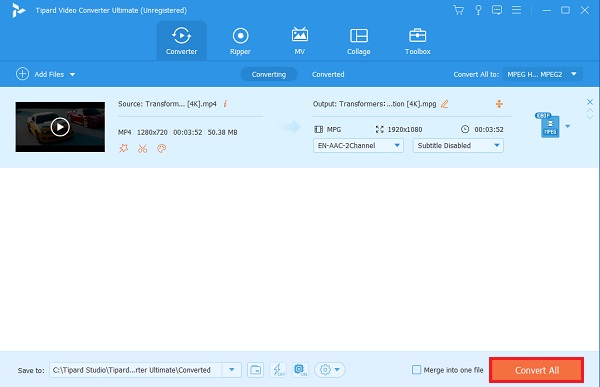
Περαιτέρω ανάγνωση:
Ο καλύτερος τρόπος για να μετατρέψετε MP4 σε MPEG2 για αναπαραγωγή βίντεο σε διάφορες συσκευές
Μετατροπή MPEG σε MP4 γρήγορα χρησιμοποιώντας τους καλύτερους μετατροπείς βίντεο
Μέρος 3. Συχνές ερωτήσεις σχετικά με το MPEG-4 έναντι του MP4
Τι είδους βίντεο είναι το MPEG-4;
Το MPEG-4 είναι μια μορφή βίντεο υψηλής συμπίεσης για παράδοση περιεχομένου μέσω web, ψηφιακή τηλεόραση και ροή πολυμέσων. Είναι γνωστό για το βίντεο και τον ήχο υψηλής ποιότητας και την ικανότητά του να συμπιέζει μεγάλα αρχεία σε μικρότερα μεγέθη.
Είναι το MPEG-4 το ίδιο με το MOV;
Όχι, το MPEG-4 και το MOV είναι δύο διαφορετικές μορφές βίντεο. Το MOV είναι μια μορφή αποθήκευσης πολυμέσων που χρησιμοποιείται για την αποθήκευση βίντεο, ήχου και άλλων αρχείων πολυμέσων. Από την άλλη πλευρά, το MPEG-4 είναι μια μορφή συμπίεσης βίντεο που χρησιμοποιείται για τη συμπίεση αρχείων βίντεο και ήχου.
Είναι το MPEG-4 αρχείο βίντεο ή ήχου;
Το MPEG-4 είναι κυρίως μια μορφή αρχείου βίντεο που χρησιμοποιείται για την αποθήκευση περιεχομένου βίντεο υψηλής ποιότητας. Ωστόσο, μπορεί επίσης να χρησιμοποιηθεί για την αποθήκευση περιεχομένου ήχου. Το MPEG-4 είναι μια ευέλικτη μορφή αρχείου που χρησιμοποιείται ευρέως στη βιομηχανία πολυμέσων για την ευελιξία και την υψηλή ποιότητα εξόδου.
Συμπέρασμα
Ποιο είναι καλύτερο MPEG ή MP4? Η καλύτερη επιλογή εξαρτάται από τη συγκεκριμένη επιθυμία σας. Η μετατροπή του βίντεό σας σε MP4 θα ήταν μια καλή επιλογή εάν δίνετε προτεραιότητα στη συμβατότητα και την ευελιξία. Από την άλλη πλευρά, εάν δίνατε προτεραιότητα σε βίντεο και ήχο υψηλής ποιότητας, το MPEG-4 θα ήταν καλύτερη επιλογή. Η μετατροπή των αρχείων βίντεο είναι τώρα πιο εύκολη από ποτέ με έναν ισχυρό μετατροπέα βίντεο. Είτε μορφή MPEG-4 είτε MP4, το Tipard Video Converter είναι το τέλειο εργαλείο για να σας βοηθήσει να επιτύχετε την επιθυμητή μορφή στις μετατροπές βίντεο. Η δυνατότητα μετατροπής μεταξύ μορφών MPEG-4 και MP4 παρέχει ευελιξία και ευκολία στη διαχείριση των αρχείων βίντεο. Ξεκινήστε λοιπόν με το Tipard Video Converter και κάντε τη διαδικασία μετατροπής βίντεο ομαλή και αποτελεσματική.







